|
სათაური |
აღწერა |
|
ექსპორტი უზრუნველყოფს მონაცემების გადატანას მომხმარებლისათვის სასურველ ფორმატში. ექსპორტის განსახორციელებლად გამოიყენეთ კონტექსტური მენიუს ბრძანება, ეკრანზე გამოვა ფანჯარა: 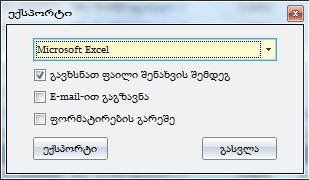 ფანჯარას აქვს combo box-ი, საიდანაც ხდება სასურველი ფორმატის არჩევა და ღილაკი ჩამრთველები (ალმები):
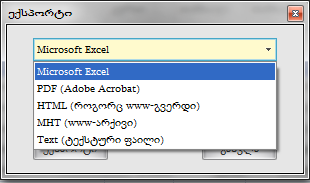 | |
|
Grid-ში ჩვეულებრივ აქტიურია სტრიქონი. თუ საჭიროა ცალკეული უჯრების, ცხრილის ნაწილის ან მთლიანი ცხრილის გააქტიურება, მაშინ უნდა ჩავრთოთ სათაურის პანელის ღილაკზე (ან ცხრილის სათაურზე) გამომავალი კონტექსტური მენიუს ღილაკი "მულტისელექტი" (ცხრილის თვისებები-დამატებითი-მულტისელექტი). ღილაკის ჩართვის შემდეგ შესაძლებელია ცხრილის ნებისმიერი სეგმენტის გააქტიურება, მონიშვნა და კოპირება (Ctrl+C). უჯრის გააქტიურება შეიძლება მაუსით, ცხრილის ნაწილისა-shift-ისა და ისრიანი კლავიშების კომბინაციით ან Ctrl-ისა და მაუსის ერთდროული გამოყენებით, უჯრების შერჩევით გააქტიურება-Ctrl-ისა და მაუსის ერთდროული გამოყენებით, ხოლო მთლიანი ცხრილისა კი-Ctrl+shift+A კომბინაციით. 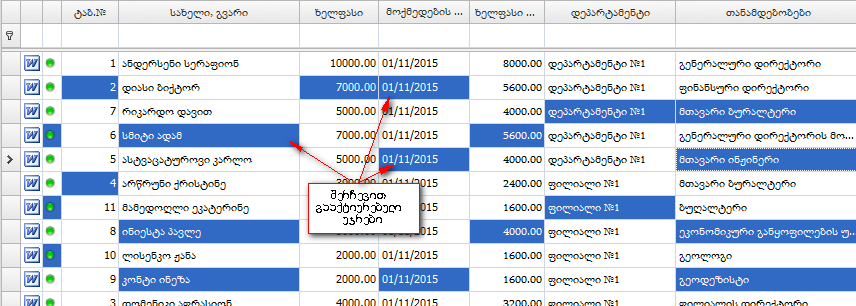 | |
|
ცხრილი ზოგადად ჰორიზონტალური და ვერტიკალური ხაზებით დაყოფილია უჯრებად. მომხმარებელს შეუძლია ცხრილს მისცეს მისთვის სასურველი ფორმა. ამის საშუალებას იძლევა სათაურის პანელის ღილაკზე (ან ცხრილის სათაურზე) გამომავალი კონტექსტური მენიუს ბრძანება "ცხრილის ხაზები", რომელსაც აქვს გადართვის ღილაკები: 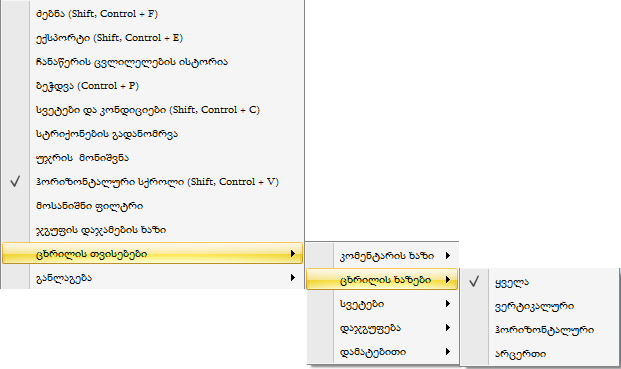 ღილაკების გადართვა იწვევს ცხრილის ფორმის შეცვლას:
| |
|
ცხრილის ერთ-ერთ თვისებას წარმოადგენს უჯრების გაერთიანება. უჯრების გაერთიანებას მიმართავენ იმ შემთხვევაში, თუ სვეტის რამდენიმე უჯრაში ერთიდაიგივე ჩანაწერია. მაგალითად, თარიღის სვეტში ერთიდაიგივე თარიღის რამდენიმე ჩანაწერის შემთხვევაში შესაძლებელია ამ უჯრების გაერთიანება. გაერთიანებულ უჯრაში იქნება მხოლოდ ერთი ჩანაწერი. 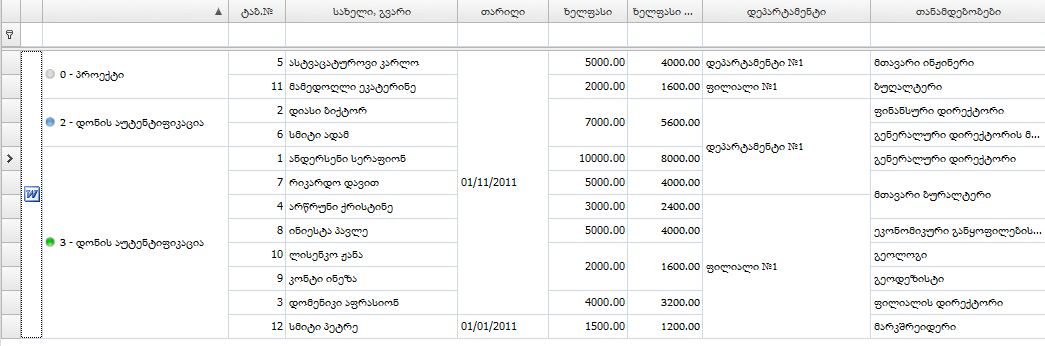 უჯრების გაერთიანება ხდება სათაურის პანელის ღილაკზე (ან ცხრილის სათაურზე) გამომავალი კონტექსტური მენიუს შესაბამისი ღილაკის ჩართვით. 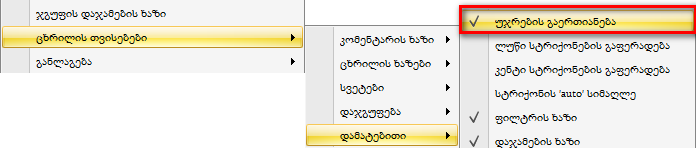 | |
|
სტანდარტულ ცხრილში ჩვეულებრივ მონიშნულია სტრიქონი, თუ გვინდა მხოლოდ უჯრის მონიშვნა, მაშინ უნდა ჩართოთ სათაურის პანელის ღილაკზე (ან ცხრილის სათაურზე) გამომავალი კონტექსტური მენიუს ღილაკი "უჯრის მონიშვნა". 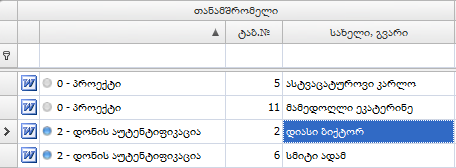 თუ ჩართულია ღილაკი "მულტისელექტი", მაშინ მონიშნული უჯრა გამორჩეული იქნება კონტურით (ფერის გარეშე): 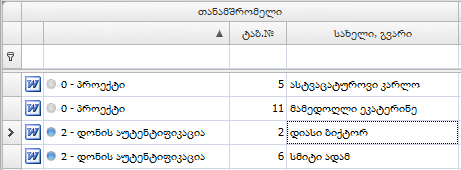 ცხრილში სვეტის შიგნით და სტრიქონის გასწვრივ გადასვლა ხდება ისრებიანი კლავიშების საშუალებით. | |
|
ცხრილის სტრიქონები ხასიათდება სხვადასხვა თვისებებით, რომელთა მინიჭება შესაძლებელია სათაურის პანელის ღილაკზე (ან ცხრილის სათაურზე) გამომავალი კონტექსტური მენიუდან: 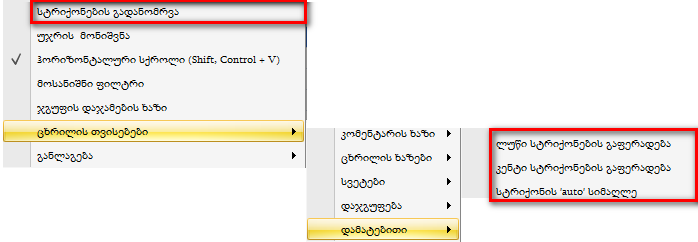
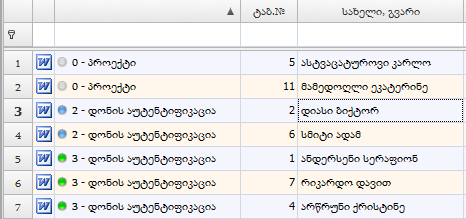 | |
|
მომხმარებელს შეუძლია ცხრილში სურვილისამებრ შეცვალოს სვეტების რაოდენობა, მათი განლაგების თანმიმდევრობა, გააფერადოს სტრიქონები და ა. შ. ცხრილს აქვს თვისება, რომ მომხმარებელმა შეინახოს და აღადგინოს მის მიერ შექმნილი განლაგება. ამისათვის გამოიყენება სათაურის პანელის ღილაკზე (ან ცხრილის სათაურზე) გამომავალი კონტექსტური მენიუს ბრძანება "განლაგება", რომელიც წარმოადგენს ჩამონათვალის ღილაკს: 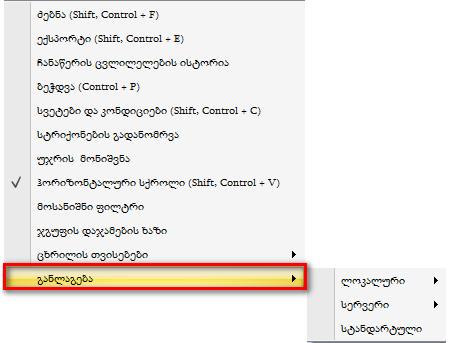
|
 Doc-O-Matic. In order to make this message disappear you need to register this software. If you have problems registering this software please contact us at
Doc-O-Matic. In order to make this message disappear you need to register this software. If you have problems registering this software please contact us at  support@toolsfactory.com.
support@toolsfactory.com.